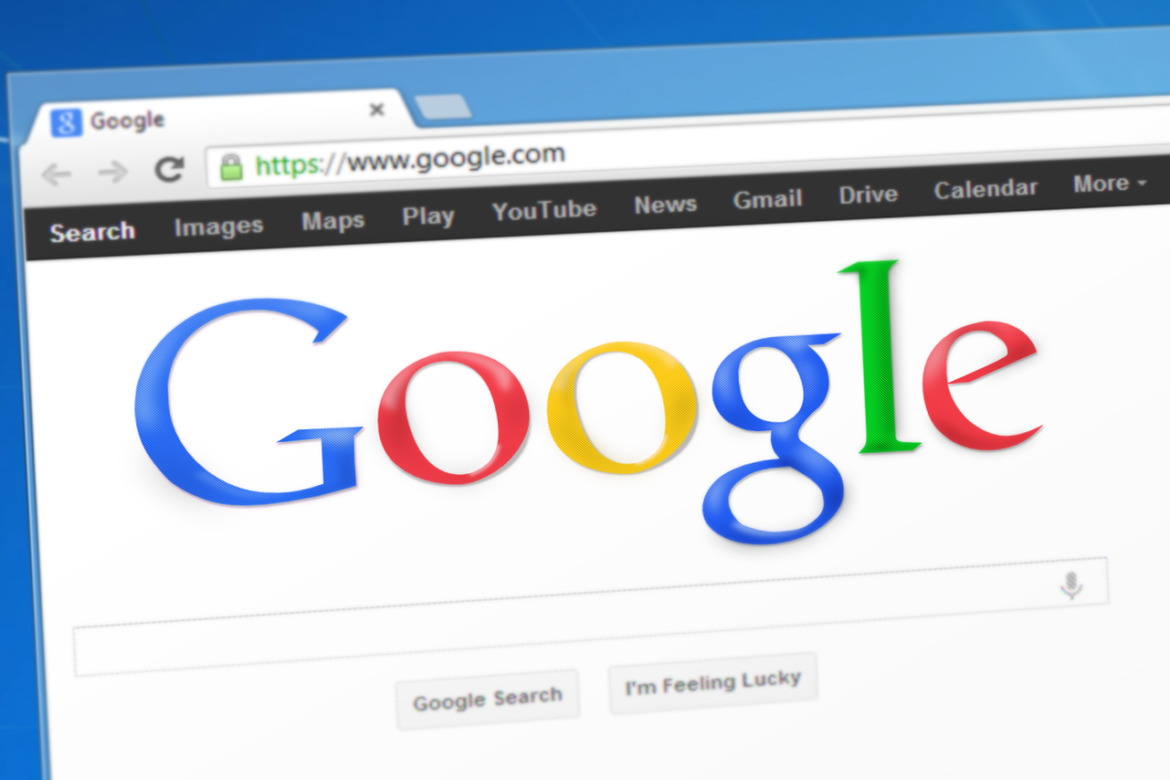(www.genbeta.com) Chrome es uno de los navegadores que más facilidades dan para cambiar entre perfiles mientras el navegador está abierto. Si otra persona está usando tu ordenador y quieres evitar que accedan a tu perfil por motivos de privacidad -recordamos que contiene marcadores, historial y posiblemente contraseñas guardadas-, puedes hacerlo bloqueando con la contraseña de cuenta.
Para bloquear Chrome con tu contraseña debes añadir una persona como usuario supervisado. Para ello tienes que usar el nuevo sistema de gestión de perfil en Chrome, pero para eso tienes que habilitarlo en las flags. Para entrar allí introduce lo siguiente en la barra de direcciones:
chrome://flags/#enable-new-profile-management
Se abrirá esta pantalla:
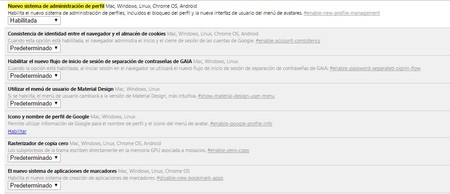
No tienes que usar el perfil nuevo por obligación, pero tiene que haber al menos un usuario supervisado para que tu perfil se bloquee. Ahora en la pantalla que aparece, en el apartado «Nuevo sistema de administración de perfil», selecciona la opción Habilitada. El navegador se tendrá que reiniciar para que los cambios tengan efecto.
Una vez lo hayas hecho haz clic en el botón de menú en la esquina superior derecha y ve a «Ajustes» en el menú que aparecerá. Cuando se abra la página de ajustes haz scrollhasta la sección «Otros usuarios» y haz clic en Añadir persona. Asegúrate de dejar marcada la tickbox junto a Controlar y ver los sitios web que visita esta persona desde tudirecciondecorreo@gmail.com.
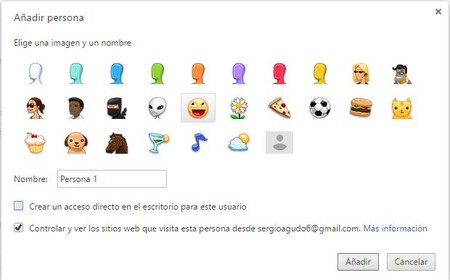
A continuación aparecerá la siguiente pantalla informándote de que el nuevo usuario está siendo supervisado:
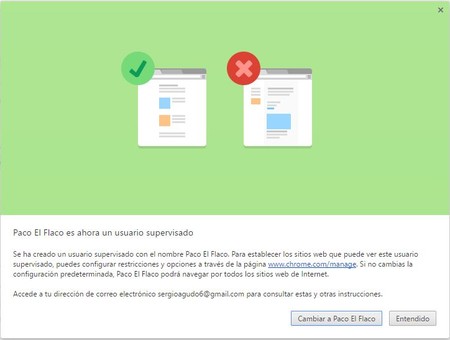
A partir de ahí podrás controlar los ajustes de esta cuenta desde el panel de control de usuarios supervisados o cambiar al nuevo perfil. No nos interesa, así que hacemos clic en Entendido.
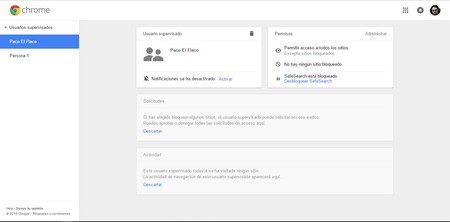
Bloqueando el acceso a nuestro perfil de Chrome
Ahora si haces clic en tu nombre en la parte superior de la pantalla verás la opción Salir y bloquear para cerrar Chrome y que nadie pueda acceder a tu perfil:
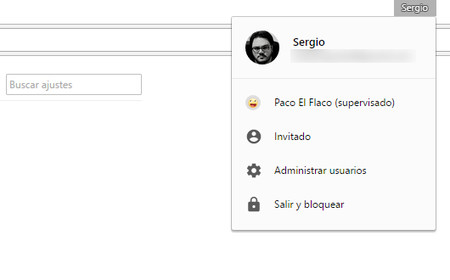
Sal y bloquea. Deberías ver esta pantalla:
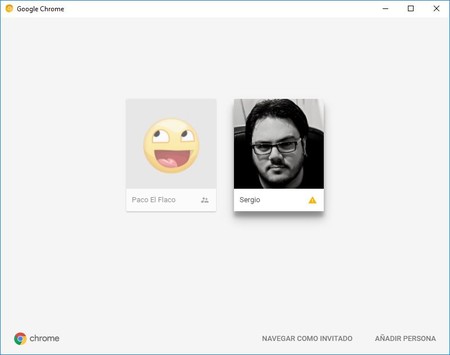
Ahora si haces clic en tu foto tendrás que introducir tu contraseña para recuperar tu sesión. De lo contrario, sólo se podrá entrar en el perfil supervisado sin necesidad de contraseña para usarlo.
Recuerda que en el momento de creación del nuevo usuario puedes colocar un acceso directo en el escritorio para abrir Chrome usando perfiles diferentes.
Autor: Sergio Agudo